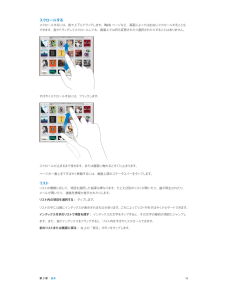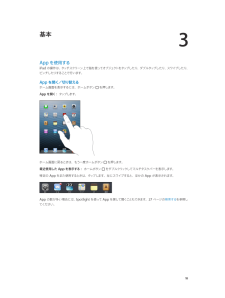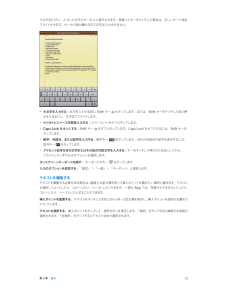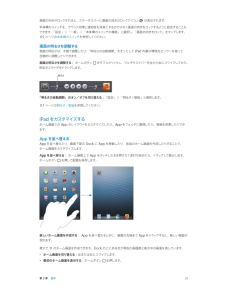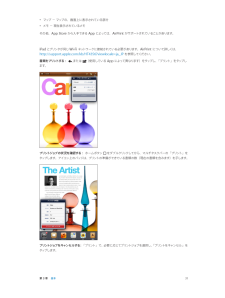Q&A
取扱説明書・マニュアル (文書検索対応分のみ)
"基本"8 件の検索結果
"基本"10 - 20 件目を表示
全般
質問者が納得何度かiPhone、Mac関連でお世話になりましたけど、そんなこと言われたことないですね。
確認で色々と聞いた時も笑顔で答えていましたよ。
なので、10分だけの制限など知りませんでした。
店舗や店員にもよるとしか言えないですね。
4699日前view170
全般
質問者が納得まず、逆が出来るかを試してもらいたいのですが、
左のメニューのiPadの名前を右クリック→購入した項目の転送をやってください。
これで出来ないのなら、コンピュータの認証が済んでいるか(Storeのタブで出来ます)
「アプリケーションの同期」にチェックが入っているかも確認してください
↓
http://support.apple.com/kb/HT1977?viewlocale=ja_JP
5130日前view62
全般
質問者が納得自分が同じ状況になったら、躊躇わず初期化します。 問題が起きているので、復元では無く、工場出荷です。 今迄、何度もやりました。 これでダメなら交換です。 Appleに相談しても結局は最期の手段として、これになります。
5130日前view133
全般
質問者が納得携行するモバイル機器の最も重要な性能は、「軽さ」です。実は。
それ以外の違いは、極論すれば、「重箱の隅」です。
選択肢は、事実上、三つしか無い。
1. N-08D : 249g(世界最軽量)
2. Nexus 7 : 340g(16GBしか無し)
3. iPadmini : 308g
正確に言うと、電子書籍リーダーは、用途が違うものだから、
タブレットPCで代用するのは、考えない方がいい。電子ペーパーは
何日間も充電しなくて済むのです。
ところで、Aquos Pad も、280g...
4747日前view8
全般
質問者が納得PCからの投稿のようなので、自宅内でネットは使える状況ですね?
その場合は無線ルーターを導入すれば家庭内で使う事ができます。
無線ルータはちょっと型落ち品であれば3000~4000円弱で売られています。
(そのくらいの物で十分です)
またiPad/Androidタブレットも3G(4G)&Wi-Fi(iPadは Wi-Fi + Cellularの表記)の物ではなく、
外に持ち出して使わなければWi-Fiだけのモデルで十分です。
中華製Andoroidタブレットは1万円弱位からありますが、サポート...
4779日前view32
全般
質問者が納得・『とにかくipadで母がメールをできれば良い』のであれば、YahooメールやGmailのアドレスをお母さん用に新規に作り、これをiPadに登録すればよいのではないでしょうか。
・携帯のメールアドレスはiPadには使えません。
しかしiPadはPCで使えるメールアドレスならほとんどの物が利用可能ですから、そーいう場合は無料で使えるwebメール、つまりYahooメールやGmailを利用するのが一番手っ取り早いと思います。
・また、できればそのメールアドレスを使って専用のAppleIDも取得しておかれる方が...
4876日前view61
全般
質問者が納得iosには、メールからプログラムを実行したり、自動的にURLにアクセスさせるような仕組みは無いので絶対大丈夫でしょうね。
何を根拠に言い切れないのか、逆に聞きたいくらいです^^
5247日前view114
全般
質問者が納得不具合ですね。
昔はPCでも半角がダメだった時代もありましたが、今そんなお粗末な制限なんか見ないですよね・・・
もしこれが不具合ではなく仕様だと言って来たら・・・そしたらその程度の会社だと思ってあきらめますか^^:
5497日前view18
目次7 7 8 9 11 11 13 13 13 13 14 14 14 16 16 17 18 18 21 22 26 27 28 29 30 30 32 32 33 33 35 35 35 38 38 39 39 39 第 1 章: iPad 各部の説明iPad の概要アクセサリボタンSIM カードトレイステータスアイコン第 2 章: お使いになる前に必要なものiPad を設定するApple IDメールおよびその他のアカウントを設定するiPad 上のコンテンツを管理するiCloud を使用するiPad をコンピュータに接続するiTunes と同期するiPad 上でユーザガイドを見る第 3 章: 基本App を使用するiPad をカスタマイズする入力する音声入力検索する通知共有iPad をテレビなどのデバイスに接続するAirPrint でプリントするBluetooth デバイスファイル共有セキュリティ機能バッテリー第 4 章: SiriSiri とは?Siri を使用するレストラン映画スポーツ音声入力Siri の修正2
スクロールするスクロールするには、指で上下にドラッグします。Web ページなど、画面によっては左右にスクロールすることもできます。指でドラッグしてスクロールしても、画面上では何も変更されたり選択されたりすることはありません。すばやくスクロールするには、フリックします。スクロールが止まるまで待ちます。または画面に触れるとすぐに止まります。ページの一番上まですばやく移動するには、画面上部のステータスバーをタップします。リストリストの種類に応じて、項目を選択した結果は異なります。たとえば別のリストが開いたり、曲が再生されたり、メールが開いたり、連絡先情報が表示されたりします。リスト内の項目を選択する: タップします。リストの中には端にインデックスが表示されるものがあります。これによってリスト中をすばやくナビゲートできます。インデックス付きのリストで項目を探す: インデックスの文字をタップすると、その文字の最初の項目にジャンプします。また、指でインデックスをドラッグすると、リスト内をすばやくスクロールできます。前のリストまたは画面に戻る: 左上の「戻る」ボタンをタップします。第3章基本19
3基本App を使用するiPad の操作は、タッチスクリーン上で指を使ってオブジェクトをタップしたり、ダブルタップしたり、スワイプしたり、ピンチしたりすることで行います。App を開く/切り替えるホーム画面を表示するには、ホームボタンを押します。App を開く: タップします。ホーム画面に戻るときは、もう一度ホームボタン最近使用した App を表示する: ホームボタン特定のを押します。をダブルクリックしてマルチタスクバーを表示します。App をまた使用するときは、タップします。左にスワイプすると、ほかの App が表示されます。App の数が多い場合には、Spotlight を使って App を探して開くこともできます。27 ページの検索するを参照してください。18
App を別の画面に移動する: App が波打っているときに、App を画面の端までドラッグします。「iTunes」を使ってホーム画面をカスタマイズする:iPad をコンピュータに接続します。コンピュータ上の「iTunes」で、iPad を選択してから、 App」ボタンをクリ「ックして iPad ホーム画面のイメージを表示します。ホーム画面をデフォルトのレイアウトにリセットする:「設定」>「一般」>「リセット」と選択し、「ホーム画面レイアウトをリセット」をタップします。ホーム画面をリセットすると、作成されたフォルダが削除され、デフォルトの壁紙がホーム画面に適用されます。フォルダを使用して整理するフォルダを使用して、ホーム画面上のフォルダを App と同様にホーム画面上でまたは DockApp を整理できます。にドラッグすることで並べ替えます。フォルダを作成する: ホーム画面上にある App をタッチしたまま押さえて波打ち始めたら、別のApp の上までドラッグします。2 つの App を含む新しいフォルダが作成され、App の種類に基づいてフォルダに名前が付けられます。別の名前を入力するには、名前フィールドをタ...
どの項目が検索されるか、およびそれらが検索される順序を選択する 「設定」>「一般」>「Spotlight 検索」:と選択します。通知大事なイベントを忘れないようにするために、多くのiPad App では通知を送ることができます。通知は画面の上部にバナーとしてしばらく表示された後、ユーザからの応答がなければ消えるように設定できます。または、ユーザが確認するまで画面の中央に表示し続けることもできます。一部のApp では、ホーム画面のアイコンの上にバッジとして表示することもできます。この場合は、新しいメールメッセージの数など、確認を待機している新しい項目の数が分かります。メッセージを送信できなかったなどの問題が発生したときには、バッジの上に感嘆符れます。フォルダ上の数字付きバッジは、フォルダ内のすべての App の総通知数を示します。が表示さロック画面にも通知を表示できます。iPad がロックされているときに通知に応答する: 左から右にスワイプします。通知センターには、すべての通知が最初に通知を受け取ったときに応答が1 つの場所に表示されます。このため、できなくても、手が空いたときに通知センターから応答できます。通...
拡大する/元に戻すApp によっては、画面上のイメージを拡大したり元に戻したりできます。たとえば、写真、Web ページ、メール、またはマップを表示しているときに、2 本の指を閉じると元に戻り、押し開くと拡大します。写真や Web ページの場合は、ダブルタップ(すばやく 2 回軽く叩く)すると拡大し、もう一度ダブルタップすると元に戻ります。マップの場合は、ダブルタップすると拡大し、2 本の指で 1 回タップすると元に戻ります。また、アクセシビリティ機能である「ズーム機能」を使えば、使用中のApp の表示画面をどこでも拡大表示でき、表示中の内容が確認しやすくなります。105 ページのズーム機能を参照してください。マルチタスク用ジェスチャホーム画面に戻ったり、マルチタスクバーを表示したり、別の AppiPad でマルチタスク用ジェスチャを使用すると、に切り替えたりできます。ホーム画面に戻る:4 本または 5 本の指でピンチします。マルチタスクバーを表示する:4 本または 5 本の指で上にさっと動かします。App を切り替える: 4 本または 5 本の指で左または右にさっと動かします。マルチタスク用ジェスチャのオン/...
入力するたびに、入力した文字がキーの上に表示されます。間違ったキーをタッチした場合は、正しいキーに指をスライドさせます。キーから指が離れるまで文字は入力されません。• 大文字を入力する:文字を入力する前にShift キーをタップします。または、Shift キーをタッチしたあと押さえたままにし、文字までスライドします。• ピリオドとスペースを簡易入力する:スペースバーをダブルタップします。•Caps Lock をオンにする:Shift キーをダブルタップします。CapsLock をオフにするには、Shift キーをタップします。• 数字、句読点、または記号を入力する:数字キー記号キーをタップします。ほかの句読点や記号を表示するには、をタップします。• アクセント記号付きの文字またはその他の代替文字を入力する:キーをタッチして押さえたままにしてから、スライドしていずれかのオプションを選択します。オンスクリーンキーボードを隠す: キーボードのキーをタップします。入力のオプションを設定する:「設定」>「一般」>「キーボード」と選択します。テキストを編集するテキストを編集する必要がある場合は、画面上の拡大鏡を使って挿入...
画面の向きがロックされると、ステータスバーに画面の向きのロックアイコンが表示されます。本体横のスイッチを、サウンド効果と通知音を消音にするのではなく画面の向きをロックするように設定することもできます。「設定」>「一般」>「本体横のスイッチの機能」と選択し、「画面の向きをロック」をタップします。115 ページの本体横のスイッチを参照してください。画面の明るさを調整する画面の明るさは、手動で調整したり、「明るさの自動調節」をオンにして iPad 内蔵の環境光センサーを使って自動的に調整したりできます。画面の明るさを調整する: ホームボタンをダブルクリックし、マルチタスクバーを左から右にスワイプしてから、明るさスライダをドラッグします。明るさ「明るさの自動調節」のオン/オフを切り替える:「設定」>「明るさ / 壁紙」と選択します。117 ページの明るさ / 壁紙を参照してください。iPad をカスタマイズするホーム画面でのApp のレイアウトをカスタマイズしたり、App をフォルダに整理したり、壁紙を変更したりできます。App を並べ替えるApp を並べ替えたり、画面下部の Dock に App を移動したり、追加...
セキュリティ機能セキュリティ機能は、ほかのユーザがiPad 上の情報にアクセスできないように保護する場合に役立ちます。パスコードとデータ保護セキュリティを確保するため、iPad の電源を入れたり、スリープ解除したり、パスコードロック設定にアクセスしたりするたびにパスコードの入力を要求するように設定できます。パスコードを設定すると、データ保護機能が有効になります。データ保護には、iPad に保存されたメールメッセージや添付ファイルを暗号化するための鍵として、パスコードが使用されます。 App(Store から入手できる App の中には、データ保護を使用するものもあります。 「設定」の「パスコードロック」画面の下部に表示される通知で、)データ保護機能が有効であることが分かります。パスコードを設定する 「設定」>「一般」>「パスコードロック」と選択してから、:「パスコードをオンにする」をタップして 4 桁のパスコードを入力します。より安全なパスコードを使用する セキュリティを強化するには、:「簡単なパスコード」を無効にして、数字、文字、句読点、特殊文字を組み合わせた長いパスコードを使用します。組み合わせパスコード...
• マップ − マップの、画面上に表示されている部分• メモ − 現在表示されているメモその他、AppStore から入手できる App によっては、AirPrint がサポートされていることがあります。iPad とプリンタが同じ Wi-Fi ネットワークに接続されている必要があります。AirPrint について詳しくは、http://support.apple.com/kb/HT4356?viewlocale=ja_JP を参照してください。書類をプリントする:または(使用している App によって異なります)をタップし、「プリント」をタップします。プリントジョブの状況を確認する: ホームボタンをダブルクリックしてから、マルチタスクバーの「プリント」をタップします。アイコン上のバッジは、プリントの準備ができている書類の数(現在の書類を含みます)を示します。プリントジョブをキャンセルする 「プリント」で、:必要に応じてプリントジョブを選択し、「プリントをキャンセル」をタップします。第3章基本31
- 1